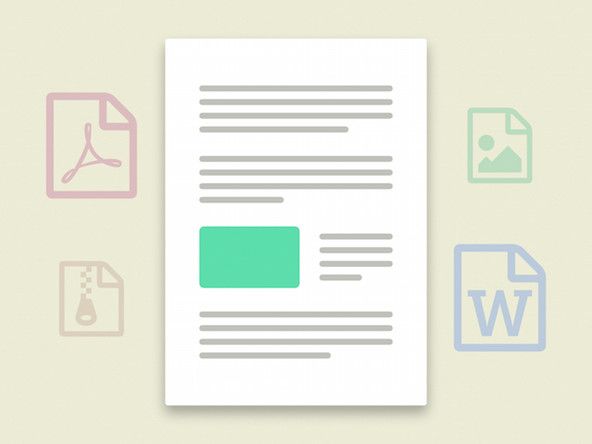Utskifting av datamaskinens hovedkort
De nøyaktige trinnene som kreves for å bytte ut hovedkort, avhenger av detaljene til hovedkortet og saken, de perifere komponentene som skal kobles til, og så videre. Generelt er prosessen ganske enkel, hvis den tar tid:
- Koble fra alle kabler og fjern alle utvidelseskort fra det nåværende hovedkortet.
- Fjern skruene som fester det gamle hovedkortet, og fjern hovedkortet.
- Hvis du bruker CPU og / eller minne på nytt, kan du fjerne dem fra det gamle hovedkortet og installere dem på det nye.
- Bytt ut den gamle I / O-malen på bakpanelet med malen som fulgte med det nye hovedkortet.
- Fjern og installer monteringsstolper for hovedkort etter behov for å matche monteringshullene på det nye hovedkortet.
- Installer det nye hovedkortet og fest det med skruer i alle monteringshullposisjoner.
- Sett på plass alle utvidelseskortene og koble til kablene igjen.
Djevelen er i detaljene. I resten av denne delen vil vi illustrere prosessen med å installere hovedkortet og gjøre alle tilkoblingene riktig.
FØRSTE TINGER FØRST
gjenopprette data fra død iPhone 6I denne sekvensen vil vi anta at du allerede har fylt ut hovedkortet ved å installere prosessor og CPU-kjøler ( Dataprosessorer ) og ( Dataminne ). Med svært få unntak er det enklere og tryggere å installere prosessoren og minnet før du installerer hovedkortet i saken.
Starter
Før du begynner å rive ting fra hverandre, må du sørge for at du har minst en god sikkerhetskopi av alle viktige data. Du trenger ikke bekymre deg for å sikkerhetskopiere Windows og applikasjoner, selv om du, hvis mulig, bør sikkerhetskopiere konfigurasjonsinformasjonen for e-postklienten, nettleseren og så videre, for med mindre du erstatter et gammelt hovedkort med et identisk nytt hovedkort, kan du trenger å installere Windows og alle applikasjoner på nytt fra bunnen av.
Koble alle kabler og eksterne enheter fra systemet, og flytt det til et flatt, godt opplyst arbeidsområde kjøkkenbordet er tradisjonelt, som vi nevnte tidligere. Hvis du ikke har rengjort systemet nylig, må du rengjøre det grundig før du begynner å jobbe.
HAN OPPFESTET, KLÆRDES, OG DUSJET
Selv om vi nødvendigvis beskriver en bestemt sekvens for å installere hovedkortet, trenger du ikke å følge den sekvensen hvis det er fornuftig å vike fra det. Noen trinn, for eksempel å installere utvidelseskort etter at du har installert hovedkortet i saken, må tas i den rekkefølgen vi beskriver, for å fullføre ett trinn er en forutsetning for å fullføre et annet. Men den nøyaktige sekvensen betyr ikke noe for de fleste trinn. Når du installerer hovedkortet, vil det være åpenbart når sekvensen betyr noe.
Fjern tilgangspanelet (e) fra saken, koble alle kablene fra hovedkortet, og fjern alle skruene som fester hovedkortet til saken. Jord deg selv ved å berøre strømforsyningen. Skyv hovedkortet litt mot forsiden av saken, løft det rett ut, og legg det til side på bordplaten eller en annen ikke-ledende overflate.
Forbereder saken
Hvis du fjerner hovedkortet, kan det bli mer smuss. Bruk i så fall en børste og støvsuger for å fjerne smusset før du går videre.
Hvert hovedkort kommer med en I / O-mal på bakpanelet. Med mindre den nåværende malen samsvarer med portoppsettet på det nye hovedkortet, må du fjerne den gamle malen. Den beste måten å fjerne en I / O-mal uten å skade den (eller saken) er å bruke et skrutrekkerhåndtak for å presse forsiktig mot malen fra utsiden av saken, mens du bruker fingrene til å støtte malen fra innsiden av saken til malen smekker ut. Hvis det gamle hovedkortet fremdeles er bra, kan du legge den gamle malen med den for senere bruk.
Sammenlign den nye I / O-malen med I / O-porter på bakpanelet på det nye hovedkortet for å sikre at de samsvarer. Trykk deretter den nye malen på plass. Arbeid fra innsiden av saken, og juster bunnen, høyre og venstre kant av I / O-malen med den matchende saken. Når I / O-malen er riktig plassert, trykker du forsiktig langs kantene for å plassere den i utskjæringen, som vist i Figur 4-15 . Det skal smekke på plass, selv om det noen ganger krever flere forsøk å få det til å sitte på plass. Det er ofte nyttig å trykke forsiktig mot kanten av malen med håndtaket på en skrutrekker eller mutterdriver.

Figur 4-15: Trykk den nye I / O-malen på plass
Litt fleksibilitet kan være en dårlig ting
Vær forsiktig så du ikke bøyer I / O-malen mens du setter den. Malhullene må være i tråd med de eksterne portkontaktene på hovedkortets I / U-panel. Hvis malen til og med er litt bøyd, kan det være vanskelig å sette hovedkortet ordentlig.
Etter at du har installert I / O-malen, skyver du hovedkortet forsiktig på plass, og sørg for at kontaktene på bakpanelet på hovedkortet er i god kontakt med de tilsvarende hullene på I / O-malen. Sammenlign posisjonene til monteringshullene på hovedkortet med de monterte monteringsposisjonene i saken. En enkel metode er å plassere hovedkortet i posisjon og sette inn en tusj gjennom hvert monteringshull for hovedkortet for å markere den tilsvarende avstandsposisjonen under den.
IKKE MISS HULL
Hvis du bare ser på hovedkortet, er det lett å savne et av monteringshullene i alt rotet. Vi holder generelt hovedkortet opp mot et lys, noe som gjør at monteringshullene skiller seg ut.
Fjern unødvendige messingavstander og installer ekstra avstander til hvert hovedkortets monteringshull har tilsvarende avstand. Selv om du kan skru av avstandene med fingrene eller en nåltang, er det mye enklere og raskere å bruke en 5 mm muttredriver, som vist i Figur 4-16 . Stram avstandene fingertett, men ikke stram dem for hardt. Det er lett å strippe trådene ved å bruke for mye dreiemoment med en mutterdriver.

Figur 4-16: Installer en messingavstand i hver monteringsposisjon
Ikke gå glipp av noen avvik
Forsikre deg om at hver avstand samsvarer med et monteringshull på hovedkortet. Hvis du finner en som ikke gjør det, kan du fjerne den. Hvis du lar en 'ekstra' avstand på plass, kan det føre til kortslutning som kan skade hovedkortet og / eller andre komponenter.
Når du har installert alle avstandene, kontrollerer du at hvert monteringshull for hovedkortet har tilsvarende avstand, og at det ikke er installert noen avstander som ikke samsvarer med et monteringshull for hovedkortet. Som en siste sjekk holder vi vanligvis hovedkortet i posisjon over saken, som vist i Figur 4-17 , og se ned gjennom hvert monteringshull for hovedkortet for å sikre at det er en avstand installert under den.

Figur 4-17: Kontroller at det er installert en avstand for hvert monteringshull for hovedkortet, og at det ikke er installert noen ekstra avstand
Penn og blekk
Du kan også bekrefte at alle avstandsstykker er riktig installert ved å plassere hovedkortet flatt på et stort stykke papir og bruke en tusj for å merke alle hovedkortets monteringshull på papiret. Linj deretter ett av merkene opp med den tilsvarende avstanden, og trykk ned til avstanden punkterer papiret. Gjør det samme med en annen avstand for å justere papiret, og trykk deretter papiret flatt rundt hver avstand. Hvis du har installert avstandene riktig, vil hvert merke bli punktert, og det vil ikke være punkteringer der det ikke er noen merker.
Sitte og sikre hovedkortet
Hvis du ikke allerede har installert prosessoren og minnet på hovedkortet, gjør du det før du fortsetter. Se Dataprosessorer og Dataminne for detaljerte instruksjoner.
Skyv hovedkortet inn i saken, som vist i Figur 4-18 . Juster I / O-kontaktene på bakpanelet nøyaktig med de tilsvarende hullene i I / O-malen, og skyv hovedkortet mot baksiden av saken til monteringshullene på hovedkortet stemmer overens med avstandene du installerte tidligere. Det kan hende du må vippe hovedkortet litt ned mot I / O-malen for å gli kontaktene på bakpanelet lett under de tilsvarende jordingstappene uten skade. Sørg for at ingen av jordingstappene trer inn i kontaktene på I / O-panelet. USB-porter er spesielt utsatt for dette problemet, og en USB-port med en jordingstapp fast i den kan kortslutte hovedkortet og forhindre at systemet starter opp.

Figur 4-18: Skyv hovedkortet på plass
Ikke gå glipp av hull eller avstander (virkelig)
Kontroller en gang til for å forsikre deg om at det er en messingavstand installert for hvert monteringshull, og at det ikke er installert noen avstander av messing der det ikke er noe monteringshull. En av våre tekniske korrekturlesere foreslår at du installerer hvite nylonavstander, trimmet til lengden, i alle ubrukt avstandsstillinger som dekkes av hovedkortet, spesielt de i nærheten av utvidelsessporene. En annen bruker et sett spisepinner av tre. Å gjøre det gir mer støtte til hovedkortet, noe som gjør det mindre sannsynlig at du sprekker hovedkortet når du setter et motstridende utvidelseskort.
Før du sikrer hovedkortet, må du kontrollere at I / O-kontaktene på bakpanelet passer ordentlig til I / O-malen, som vist i Figur 4-19 . I / O-malen har metallfliker som jording I / O-kontaktene på bakpanelet. Forsikre deg om at ingen av disse kategoriene trer inn i en portkontakt. En feilaktig fane blokkerer i beste fall porten, noe som gjør den ubrukelig, og i verste fall kan kortslutte hovedkortet.

Figur 4-19: Kontroller at kontaktene på bakpanelet passer perfekt sammen med I / O-malen
kenmore skive modell 110 deler diagram
Når du har plassert hovedkortet og bekreftet at I / O-kontaktene på bakpanelet passer perfekt sammen med I / O-malen, setter du inn en skrue gjennom det ene monteringshullet i den tilsvarende avstanden, som vist i Figur 4-20 .

Figur 4-20: Monter skruene i alle monteringshull for å feste hovedkortet
Det kan hende du må bruke trykk for å holde hovedkortet riktig plassert til du har satt inn to eller tre skruer.
Hvis du har problemer med å justere alle hullene og avstandene, setter du inn to skruer i motsatte hjørner, men ikke stram dem helt. Bruk hovedet til å trykke hovedkortet på linje, med alle hull som samsvarer med avstandene. Sett deretter inn en eller to skruer til og stram dem helt. Fullfør monteringen av hovedkortet ved å sette inn skruene i alle avstandsstykker og stramme dem.
Håndterer feiljustering
Med hovedkort og etuier av høy kvalitet, passer alle hullene perfekt. Med billige produkter er det ikke alltid sant. Noen ganger har vi blitt tvunget til å bruke bare noen få skruer for å sikre hovedkortet. Vi foretrekker å bruke dem alle, både for å støtte hovedkortet fysisk og for å sikre at alle jordingspunktene faktisk er jordet, men hvis du rett og slett ikke får alle hullene i linje, er det bare å installere så mange skruer som deg kan.
Koble til frontpanelbryter og indikatorkabler
Når hovedkortet er sikret, er neste trinn å koble frontpanelbryteren og indikatorkablene til hovedkortet. Før du begynner å koble til kablene på frontpanelet, må du undersøke kablene. Hver kontakt skal være merket beskrivende, for eksempel 'Strøm', 'Tilbakestill' og 'HDD-LED.' (Hvis ikke, må du spore hver ledning tilbake til forsiden av saken for å avgjøre hvilken bryter eller indikator den kobles til.) Match disse beskrivelsene med kontakttappene på frontpanelet på hovedkortet for å sikre at du kobler til riktig kabelen til passende pinner. Figur 4-21 viser typiske pinouts for Power Switch, Reset Switch, Power LED og Hard Drive Activity LED-kontakter.

Figur 4-21: Typiske pinouts for frontpanelkontakter (bilde med tillatelse fra Intel Corporation)
GÅ DIN EGEN VEI
Disse pinouts er for et bestemt hovedkort: Intel D865PERL. Hovedkortet ditt kan bruke forskjellige pinouts, så sørg for å bekrefte riktige pinouts før du kobler til kablene.
- Strømbryter- og tilbakestillerkontaktene er ikke polariserte, og kan kobles i begge retninger.
- Harddiskaktivitetslampen er polarisert og skal kobles til bakken (vanligvis svart) ledningen på pinne 3 og signalledningen (vanligvis rød eller hvit) på pinne 1.
- Mange hovedkort har to Power LED-kontakter, en som godtar en 2-posisjon Power LED-kabel og en annen som godtar en 3-posisjon Power LED-kabel med ledninger i posisjon 1 og 3. Bruk det som er passende. Power LED-kontaktene er vanligvis dualpolariserte, og kan støtte en ensfarget (vanligvis grønn) Power LED eller en dual-color (vanligvis grønn / gul) LED.
DET FANTASTE OM STANDARDER ER AT DET ER så mange av dem
Selv om Intel har definert en standard koblingsblokk på frontpanelet og bruker den standarden for sine egne hovedkort, holder få andre hovedkortprodusenter seg til den standarden. I stedet for å gi en Intel-standard monolitisk kontaktblokk som ville være ubrukelig for hovedkort som ikke følger Intel-standarden, tilbyr de fleste saksbehandlere individuelle 1-, 2- eller 3-pinners kontakter for hver bryter og indikator.
Når du har bestemt riktig retning for hver kabel, kobler du til strømbryteren, tilbakestillingsbryteren, strømlampen og harddiskaktivitetslampen, som vist i Figur 4-22 . Ikke alle tilfeller har kabler for hver kontakt på hovedkortet, og ikke alle hovedkort har kontakter for alle kabler som leveres av saken. For eksempel kan saken gi en høyttalerkabel, men hovedkortet kan ha en innebygd høyttaler og ingen tilkobling for en ekstern høyttaler. Motsatt kan hovedkortet gi kontakter for funksjoner, for eksempel en Chassis Intrusion Connector, som det ikke finnes noen tilsvarende kabel for i tilfelle disse kontaktene blir ubrukt.

Figur 4-22: Koble til frontpanelbryteren og indikatorkablene
Tre til to vil ikke gå
Noen ganger vil du støte på en situasjon der en 2-ledningskabel har en 3-pinners kontakt, med ledningene koblet til pinnene 1 og 3. Hvis hovedkortet har en lignende kontakt, er det ikke noe problem, men noen ganger må kabelen kobles til en hovedkortkontakt med to tilstøtende pinner. Noen hovedkort har en alternativ 3-pinners kontakt, men mange gjør det ikke. I så fall er den beste løsningen å bruke en skarp kniv eller saks til å kutte 3-pinners kontakten i to, slik at du får to ledninger med individuelle kontakter.
Når du kobler til kablene på frontpanelet, kan du prøve å få det riktig første gang, men ikke bekymre deg for mye for å få det galt. Annet enn strømbryterkabelen, som må være koblet riktig for at systemet skal starte, er ingen av de andre frontbryter- og indikatorkablene viktig, og å koble dem feil vil ikke skade systemet. Bryterkabler - strøm og tilbakestilling - er ikke polariserte. Du kan koble dem i begge retninger uten å bekymre deg for hvilken pin som er signal og hvilken bakken. Hvis du kobler en LED-kabel bakover, er det verste som skjer at LED ikke lyser. De fleste tilfeller bruker en vanlig ledningsfarge, vanligvis svart, for bakken, og en farget ledning for signal.
Koble til frontpanelets porter
De fleste tilfeller har en eller to USB 2.0-porter på frontpanelet, og de fleste hovedkort har tilsvarende interne USB-kontakter. For å dirigere USB til frontpanelet, må du koble en kabel fra hver frontpanel USB-port til den tilsvarende interne kontakten. Figur 4-23 viser standard Intel pinouts for de interne USB-kontaktene på frontpanelet, som også brukes av de fleste andre hovedkortprodusenter.

Figur 4-23: Typiske USB-kontaktuttak på frontpanelet (bilde med tillatelse fra Intel Corporation)
Noen tilfeller har en monolitisk 10-pinners USB-kontakt som passer til hovedkortets USB-topptekster som bruker standard Intel-oppsett. I et slikt tilfelle er det enkelt å koble USB-portene på frontpanelet til å koble den monolitiske kontakten til topptekstene på hovedkortet. Dessverre gir noen tilfeller i stedet åtte individuelle ledninger, hver med en enkelt kontakt. Figur 4-24 viser Robert (til slutt) får alle de åtte individuelle ledningene koblet til de riktige pinnene.

Figur 4-24: Koble USB-kablene på frontpanelet
Fingerferdighet
Ja, vi vet det ser ut som om Robert skyver en enkelt 4-pinners kontakt på topptekstene, men stol på oss, det er fire individuelle ledninger. Arrghh. Den beste måten Robert fant på å få alle ledningene tilkoblet ordentlig, var å klemme de fire ledningene mellom fingrene på linje som en enkelt kontakt, og deretter skyve gruppen av kontakter på toppstiftene. Og den andre gruppen på fire er mye vanskeligere å komme på pinnene enn det første settet. Flere av våre tekniske korrekturlesere (er vi de eneste som ikke tenkte på dette?) Foreslo å justere de individuelle pinnene riktig, holde dem i fingrene og bruke et kabelbånd som ble festet ned for å holde dem på plass og dermed lage en monolitisk kontakt blokker ut av de originale individuelle kontaktene.
Hvis hovedkortet og saken din sørger for FireWire- og / eller lydkontakter på frontpanelet, må du installere dem på samme måte og passe på at pinoutene på kontaktene og kablene samsvarer.
toshiba 1tb ekstern harddisk gjenkjennes ikke
Hva med den optiske platen lydkabel?
For mange år siden var det et viktig skritt å koble en lydkabel fra den optiske stasjonen til hovedkortets lydkontakt eller lydkort, fordi systemene brukte den analoge lyden som ble levert fra den optiske stasjonen med den kabelen. Hvis du ikke koblet til kabelen, fikk du ikke lyd fra stasjonen. Alle nyere optiske stasjoner og hovedkort støtter digital lyd, som leveres over bussen i stedet for via en dedikert lydkabel. Få optiske stasjoner eller hovedkort inkluderer en analog lydkabel i dag, fordi man sjelden trenger det.
For å bekrefte innstillingen for digital lyd, som vanligvis er aktivert som standard, bruker du Windows 2000 / XP Enhetsbehandling for å vise Enhetsegenskaper for den optiske stasjonen. Avkrysningsruten 'Aktiver digital CD-lyd' skal være merket. Hvis ikke, merker du av i avmerkingsboksen for å aktivere digital lyd. Hvis avkrysningsruten er nedtonet, ikke vises, eller nekter å forbli merket etter omstart, støtter ikke den optiske stasjonen og / eller hovedkortet digital lyd. I så fall må du bruke en MPC analog lydkabel for å koble stasjonen til CD-ROM-lydkontakten på hovedkortet eller lydkortet. Noen eldre lydapplikasjoner støtter heller ikke digital lyd, og det kreves derfor en analog lydkabel for å være installert selv om systemet støtter digital lyd.
Mange moderne optiske stasjoner har to lydkontakter, en 4-pinners MPC analog lydkontakt og en 2-pinners digital lydkontakt som du kan koble til en Sony Philips Digital Interface (SP / DIF) lydkontakt eller en Digital-in lydkontakt på hovedkortet eller lydkortet. Vi foreslår at du bare installerer en lydkabel om nødvendig. Ellers kan du klare deg uten.
Koble til stasjonens datakabler
Neste trinn er å koble stasjonsdatakablene til hovedkortgrensesnittene, som vist i Figur 4-25 og Figur 4-26 . Sørg for å koble hver datakabel til riktig grensesnitt. Se Optiske stasjoner og Harddisk for detaljer.

Figur 4-25: Koble den serielle ATA-datakabelen til hovedkortgrensesnittet

Figur 4-26: Koble ATA-datakabelen til hovedkortgrensesnittet
Ryddighet teller
Når du har koblet til datakablene til stasjonen, må du ikke bare la dem løpe rundt. Det ser ikke bare amatøraktig ut, men kan hindre luftstrømmen og forårsake overoppheting. Trekk kablene pent ut av veien ved å bruke tape, kabelbånd eller tiewraps for å feste dem til saken. Koble om nødvendig kablene midlertidig for å føre dem rundt andre kabler og hindringer, og koble dem til igjen når du har plassert dem riktig.
Koble til ATX-strømkontaktene
Neste trinn er å koble strømkontaktene fra strømforsyningen til hovedkortet på nytt. Main ATX-strømkontakten er en 20-pinners eller 24-pinners kontakt, vanligvis plassert nær høyre forkant av hovedkortet. Finn den korresponderende kabelen som kommer fra strømforsyningen, kontroller at kabelen er riktig justert med kontakten, og trykk kabelen ordentlig til den sitter helt, som vist i Figur 4-27 . Låseklaffen på siden av kontakten skal smekke på plass over tilsvarende knast på kontakten.

Figur 4-27: Koble til hovedstrømkontakten til ATX
Vær så god å sitt
Sørg for at Main ATX Power Connector sitter helt. En delvis sittende kontakt kan føre til subtile problemer som er veldig vanskelige å feilsøke.
RÅD FRA FRANCISCO GARCÍA MACEDA
Noen strømforsyninger leveres for tiden med en kombinasjon 20- / 24-pinners kontakt, der den vanlige 20-pinners kontakten har i den ene enden et par låsetapper eller skyvespor. Strømforsyningen har også en 4-pinners kontakt som ligner på ATX12V-kontakten med matchende tapper eller skinner som du kan knipse eller skyve inn i 20-pinners kontakten, og dermed konvertere den til en 24-pinners kontakt. Jeg har sett folk avvise denne typen strømforsyning fordi de ikke forstår hvordan det fungerer: enten trenger de en 24-pinners strømforsyning og 4-pinners kontakten er ulåst, eller de trenger en 20-pinners strømforsyning og 4 -pinnekontakten er låst. I begge tilfeller finner de ikke ut kombinasjonsmekanismen, og tror derfor strømforsyningen er inkompatibel med hovedkortet.
20-pinners Versus 24-pinners hovedkort og strømforsyninger
Mange nylige hovedkort er designet for å godta den nyere 24-pin ATX Main Power Connector i stedet for den originale 20-pin versjonen av den kontakten. Hvis det nye hovedkortet er 20-pinners og strømforsyningen din er 24-pinners, kan du kanskje koble 24-pinners kabelen til 20-pinners hovedkort, slik at de fire ekstra pinnene blir ubrukt. Hvis hovedkortet har komponenter for nær kontakten, kan det hende at 24-pinners kabelen ikke sitter. I så fall kjøper du en adapterkabel som tilpasser 24-pinners kabelen slik at den passer til 20-pinners hovedkortkontakt.
Omvendt, hvis hovedkortet er 24-pinners og strømforsyningen din 20-pinners, kan hovedkortet kreve mer strøm enn 20-pinners kabelen kan gi. I så fall vil hovedkortet ha en standard Molex (harddisk) strømkontakt. Etter at du har koblet den 20-pinners ATX hovedstrømkontaktkabelen til 24-pinners kontakten på hovedkortet, kobler du en av Molex-harddiskstrømkontaktene fra strømforsyningen til kontakten for ekstra strømkontakt på hovedkortet. Unnlatelse av å gjøre dette kan forårsake oppstartfeil eller andre problemer.
Pentium 4-systemer krever mer strøm til hovedkortet enn standard ATX Main Power Connector-forsyninger. Intel utviklet en tilleggskontakt, kalt ATX12V-kontakt, som dirigerer ekstra + 12V strøm direkte til VRM (Voltage Regulator Module) som driver prosessoren. På de fleste Pentium 4-hovedkort er ATX12V-kontakten plassert i nærheten av prosessorkontakten. ATX12V-kontakten er tastet inn. Orienter kabelkontakten riktig i forhold til hovedkortkontakten, og trykk kabelen på plass til plasttappen låses, som vist i Figur 4-28 .
dessverre har Google Play-tjenester stoppet

Figur 4-28: Koble til ATX12V-strømkontakten
LIV UTEN KABEL
Manglende tilkobling av ATX12V-kontakten er en av de vanligste årsakene til oppstartsfeil på nybygde Pentium 4-systemer. Hvis ingenting skjer første gang du slår på systemet, er det sjansen for at du har glemt å koble til ATX12V-kontakten.
Installere videoadapteren på nytt
Neste trinn er å installere skjermkortet og / eller andre utvidelseskort du fjernet på nytt. For å gjøre det må du justere hver adapter med det tilhørende sporet for hovedkortet. Forsikre deg om at eventuelle eksterne kontakter på kortbraketten fjerner kantene på sporet. Juster kortet forsiktig med sporet, og bruk begge tommelen til å trykke godt ned til det klikker inn i sporet, som vist i Figur 4-29 .

Figur 4-29: Rett inn videoadapteren, og trykk den fast for å sette den på plass
Vær Sittende II
Når et nybygd system ikke starter, er den vanligste årsaken at videoadapteren ikke sitter helt. Noen kombinasjoner av adapter, etui og hovedkort gjør det djevelsk vanskelig å installere adapteren riktig. Det kan virke som om adapteren sitter helt. Du kan til og med høre at den klikker på plass. Det er ingen garanti. Kontroller alltid at kortkontaktene har trengt helt inn i sporet, og at adapterbunnen er parallell med sporet og i full kontakt med den. Mange hovedkort har en festebrakett, synlig i Figur 4-29 som to brune fliker nederst til høyre på kjøleribben. Denne braketten passer med et tilsvarende hakk på videoadapteren, og klikker på plass når adapteren sitter. Hvis du trenger å ta ut adapteren senere, må du huske å trykke på disse tappene for å låse opp holderbraketten før du prøver å trekke i kortet.
Når du er sikker på at videoadapteren sitter helt, fest den ved å sette en skrue gjennom braketten inn i kabinettet, som vist i Figur 4-30 . Hvis skjermkortet har en ekstern strømforsyning eller krever en ekstern strømtilkobling, må du koble en strømkabel til skjermkortet før du går videre til en annen oppgave. Installer andre utvidelseskort på samme måte, og sørg for å koble til strøm- eller datakabler de trenger før du starter et nytt trinn.

Figur 4-30: Fest videokortbraketten med en skrue
Etterbehandling installasjonen
På dette punktet er hovedkortoppgraderingen nesten fullført. Bruk noen minutter på å dobbeltsjekke alt. Kontroller at alle kablene er riktig tilkoblet, og at det ikke er noe løs inne i saken. Vi tar vanligvis opp systemet og vipper det forsiktig fra side til side og deretter foran til bak for å sikre at det ikke er løse skruer eller andre gjenstander som kan forårsake kortslutning. Bruk følgende sjekkliste:
- Strømforsyningen er satt til riktig inngangsspenning (se Datamaskinens strømforsyninger og beskyttelse )
- Ingen løse verktøy eller skruer (rist saken forsiktig)
- Varmeavleder / vifteenhet riktig montert CPU-vifte tilkoblet (se Dataprosessorer )
- Minnemoduler fullt sittende og låst (se Dataminne )
- Frontpanelets bryter og indikatorkabler er riktig tilkoblet
- I / O-, USB- og andre interne kabler på frontpanelet er riktig tilkoblet
- Harddiskens datakabel (se Harddisk ) koblet til stasjon og hovedkort
- Strømkabel for harddisk tilkoblet
- Datakabel for optisk stasjon (se Optiske stasjoner ) koblet til stasjon og hovedkort
- Strømkabel for optisk stasjon tilkoblet
- Optisk stasjon lydkabel (er) tilkoblet, hvis aktuelt
- Diskettedata tilkoblet og strømkabler (hvis aktuelt)
- Alle stasjoner sikret til stasjonsbrønn eller chassis, etter behov
- Utvidelseskort sitter helt og festet til kabinettet
- Hoved ATX strømkabel tilkoblet
- ATX12V og / eller ekstra strømkabler tilkoblet (hvis aktuelt)
- Vifter foran og bak montert og tilkoblet (hvis aktuelt)
- Alle kabler kledd og gjemt
Bare de gode dør unge
Når du slår på den bakre strømbryteren, vil systemet få liv et øyeblikk og deretter dø. Det er helt normal oppførsel. Når strømforsyningen får strøm, begynner den å starte opp. Det merker raskt at hovedkortet ikke har fortalt at det skal starte, og så slås det av igjen. Alt du trenger å gjøre er å trykke på frontbryterens strømbryter, og systemet starter normalt.
Når du er sikker på at alt er som det skal, er det tid for røykprøven. La lokket være av for nå. Koble strømkabelen til veggkontakten og deretter til systemet. Hvis strømforsyningen har en egen vippebryter på baksiden som styrer strømmen til strømforsyningen, vri bryteren til '1' eller 'på' -posisjon. Trykk på hovedstrømknappen foran på saken, og systemet skal starte opp. Kontroller at strømforsyningsviften, CPU-viften og koffertviften snurrer. Du bør også høre harddisken spinne opp og det glade pipet som forteller deg at systemet starter normalt. På det tidspunktet skal alt fungere som det skal.
Slå av systemet, koble fra strømledningen, installer tilgangspanelene på nytt, og flytt systemet tilbake til det opprinnelige stedet. Koble til skjermen, tastaturet, musen og andre eksterne enheter, og slå opp systemet.
Lagrer Windows
Når du bytter ut hovedkortet, med mindre erstatningen er av samme modell som originalen, er den eksisterende Windows XP-installasjonen fryktelig feilkonfigurert for det nye hovedkortet. Selv om du kan fjerne harddisken til metall og installere alt fra bunnen av, er det en enklere måte.
- Forsikre deg om at systemet er konfigurert til å starte opp først fra den optiske stasjonen.
- Start Windows XP-distribusjonsplaten. Når du blir bedt om det, trykker du på Enter for å installere Windows. (Ikke velg alternativet 'R' for reparasjonskonsoll.) Trykk på F8 på lisensskjermen for å godta lisensen.
- Windows Setup oppdager eksisterende Windows-installasjon, og gir deg muligheten til å installere en ny kopi eller reparere den eksisterende kopien. Denne gangen, sørg for at den eksisterende Windows-installasjonen er uthevet, og trykk på R for å velge alternativet Reparer.
- Fullfør Windows Setup og start systemet på nytt. (Du må sannsynligvis aktivere Windows på nytt.)
- Installer video, lyd, nettverk og andre drivere for det nye hovedkortet.
For mer informasjon, se Microsoft Knowledge Base-artikkel 315341, 'Slik utfører du en oppgradering (reinstallasjon) av Windows XP' (søk i Knowledge Base på http://support.microsoft.com ).
Mer om datamaskinens hovedkort